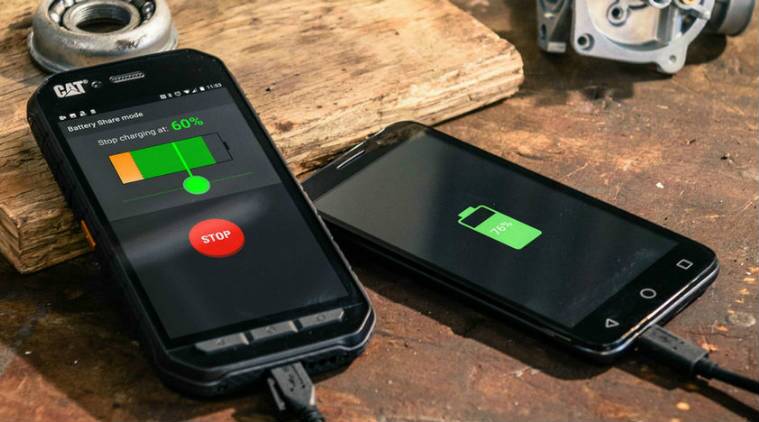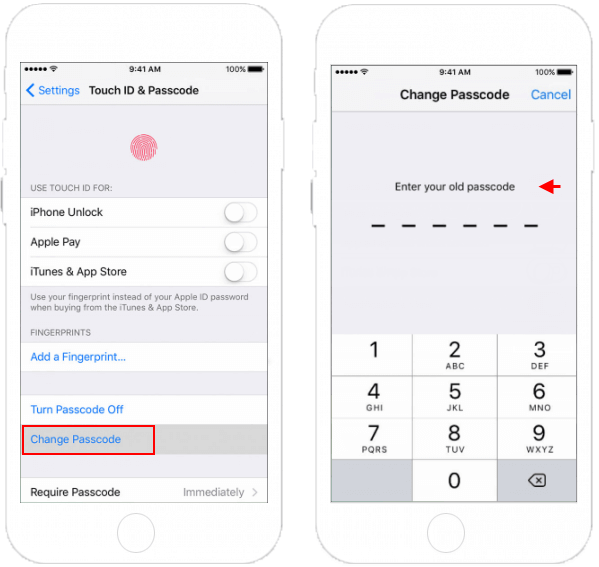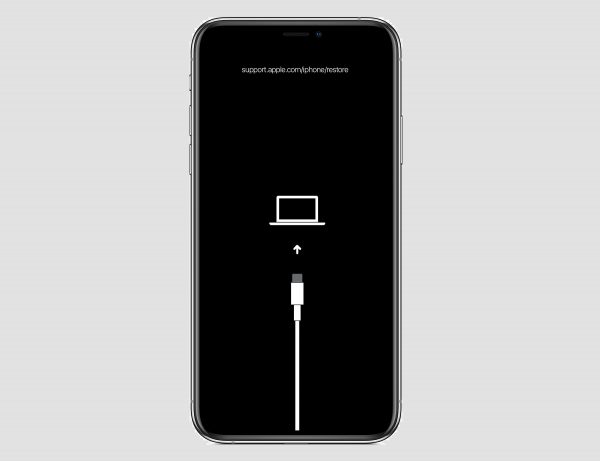اضافه کردن آیکون میانبر سایت به صفحه اصلی گوشی (0 تا 100)
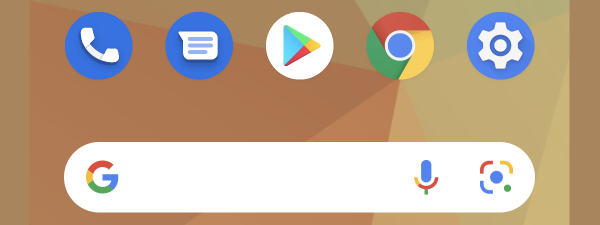
آموزش اضافه کردن آیکون میانبر سایت به صفحه اصلی گوشی
آیا میدانستید که شما قادر هستید تا برای هر یک از سایتهای مورد علاقه خود، یک آیکون میانبر مجزا، روی نمایشگر تلفنهمراه خود ایجاد کنید؟ این قابلیت در انواع تلفنهای اندرویدی، iOS و ویندوز موبایل در دسترس قرار گرفته است. با ما همراه باشید.
بدون شک زمانی که به وب سایت های مختلف سر میزنید شماری از آنها توجه و علاقه شما را به خود جلب میکند و علاقه مند می شوید تا پیوسته اخبار آن ها را دنبال نمایید. همچنین، به دلایلی امکان دارد بخواهید به بررسی محتوای وب سایت یا وب سایت هایی خاص ادامه دهید. به همین منظور شماری از سایت ها اپلیکیشن های خاص خود را برای ارائه خدمات بهتر به کاربران ارائه کرده اند. با استفاده از این اپلیکیشن ها یا برنامه های خاص، محتوای بهروزرسانیشده سایت مورد نظر همیشه در دسترس کاربر خواهد بود و او می تواند به راحتی با نصب اپلیکیشن اختصاصی یک سایت، آن را پیوسته در دسترس داشته و بررسی کند. اما درصورتیکه بخواهید وب سایتی را بازدید و دنبال کنید که برنامه یا اپلیکیشن منحصربفرد خود را ندارد چه؟
در صورت داشتن هرگونه پرسش در مورد این مقاله و یا مشکلات نرم افزاری مربوط به گوشی با کارشناسان ما ارتباط برقرار فرمایید.
اگر وبسایت مورد نظر برنامه یا اپلیکیشن منحصربفرد خود را ندارد، می توانید از قابلیت بوکمارک (Bookmark) مرورگر خود بهره بگیرید و وبسایت را به لیست نشانکها یا همان بوکمارکهای خود بیفزایید. در این صورت نیازی نیست هر بار آدرس وب سایت مورد نظر خود را وارد کنید و می توانید با رجوع به فهرست بوکمارک ها و پیدا کردن نام سایت مدنظر به آن وارد شوید. اما استفاده از نشانک ها یا همان بوکمارکها بهترین و سریع ترین راه برای دسترسی به محتوای یک سایت نیست! زیرا شما ابتدا باید مرورگر خود را باز کنید و سپس به بخش بوکمارکها رجوع نمایید و در نهایت سایت مورد نظر خود را انتخاب کنید. شیوه دیگری وجود دارد که با به کار بستن آن می توانید خیلی سریع به سایت های مورد علاقه خود در دستگاه هوشمندتان دسترسی داشته باشید.
شیوه مدنظر ما استفاده از قابلیت افزودن آیکون میانبر وبسایت به صفحه اصلی دستگاه های هوشمند مانند گوشیهای هوشمند و تبلت ها است. به عبارت دیگر به این ترتیب می توانید هر سایتی را که می خواهید به صفحه اصلی گوشی یا تبلت خود بیفزایید و با انتخاب آن در سریع ترین زمان ممکن به سایت مورد نظر خود دسترسی پیدا کنید. استفاده از این شیوه بسیار مفید است و چنانچه علاقه مند به دسترسی سریع به وبسایتهای مختلف باشید قطعا از آن بسیار استفاده خواهید کرد و برایتان کاربردی خواهد بود.
خوشبختانه امکان افزودن میانبر وبسایت به صفحه اصلی دستگاه های هوشمند به هیچ سیستم عاملی محدود نمیشود. یعنی سیستم عامل اندروید، iOS، ویندوز موبایل و نسخه دسکتاپ سیستم عامل ویندوز نیز از این قابلیت پشتیبانی می کنند. در این مقاله می خواهیم بدانیم چگونه آیکون میانبر وب سایت را به صفحه اصلی دستگاه هوشمند خود اضافه کنیم و در آخر به طور خلاصه در مورد چگونگی انجام این کار در رایانه های ویندوزی و نرم افزارهای کامپیوتری به طور خلاصه و البته دقیق صحبت خواهیم کرد تا شناخت جامع تری از این موضوع به دست آوریم. در صورت داشتن هرگونه پرسشی در رابطه با هر یک از قسمت های توضیح داده شده می توانید ابهامات و سوالات خود را با کارشناسان ما در میان گذاشته و مشاوره دقیق تری بخواهید. تا انتها با ما همراه باشید.
گوشی های موبایل به همراه تخفیف های ویژه مبیت را ببینید : قیمت گوشی
چگونگی افزودن آیکون میانبر وبسایت به صفحه اصلی موبایل
افزودن آیکون میانبر وبسایت به صفحه اصلی یک دستگاه تلفن همراه هوشمند بسیار ساده است. در زیر مراحل لازم برای انجام این عملیات در سیستم عامل های مختلف را شرح می دهیم.
سیستم عامل اندروید
درصورتیکه تلفن شما از سیستم عامل اندروید استفاده می کند، تنها باید مراحل ذیل را دنبال کنید تا آیکون میانبر وبسایت را به صفحه اصلی دستگاه خود اضافه کنید.
نخست مرورگر کروم دستگاه خود را باز کنید. این مرورگر در منوی اپلیکیشنهای تلفن هوشمند شما موجود است. اکنون به وب سایتی بروید که می خواهید یک آیکون میانبر از آن ایجاد کنید. مثلاً ما سایت How to Geek را امتحان کردیم.
بعد از بازدید از وب سایت مورد نظر، آیکون منوی مرورگر کروم را انتخاب کرده و روی گزینه Add to homescreen کلیک کنید. در این مرحله باید برای آیکون میانبر مورد نظر خود نامی تعریف کنید. پس از انجام این کار، آیکون میانبر وبسایت به صفحه اصلی دستگاه اندرویدی شما افزوده می شود. این آیکون به صورت یک آیکون معمولی و کاملاً مشابه آیکون های دیگر برنامه های شما ظاهر می شود و می توان آن را به هر جایی از صفحه منتقل کرد.
اکثر مرورگرهای محبوب این قابلیت را دارند که یک آیکون میانبر به صفحه اصلی دستگاه اضافه کنند. چنانچه به هر دلیلی از مرورگر کروم استفاده نمیکنید و مرورگرهای دیگری روی دستگاهتان نصب کردهاید، به احتمال فراوان آنها نیز این امکان را دارند که آیکون میانبر یک وبسایت را به صفحه اصلی دستگاه اضافه کنند. برای این کار باید به دنبال گزینه هایی مثل Add to homescreen، Create a homescreen shortcut و غیره باشید. در نسخه اندروید مرورگر فایرفاکس، برای افزودن آیکون میانبر هر وب سایتی به صفحه اصلی دستگاه، تنها باید به وب سایت مورد نظر را رجوع کنید و سپس از منوی مرورگر گزینه Add to Home Screen را انتخاب کنید.
درصورتیکه در مورد چگونگی افزودن آیکون میانبر وب سایت به صفحه اصلی دستگاه خود در سایر مرورگرها هر گونه پرسش یا ابهامی دارید، می توانید با کارشناسان ما ارتباط برقرار کرده و از آنها مشاوره دقیقتری بخواهید.
سیستم عامل iOS (آیفون، آی پد و …)
درصورتیکه از یک دستگاه Apple iOS مانند iPhone، iPad یا iPod استفاده می کنید، می توانید یک آیکون میانبر برای سایت های مورد نظر خود در صفحه اصلی دستگاه ایجاد کنید. برای انجام این کار، به سادگی مراحل زیر را دنبال کنید.
نخست مرورگر سافاری (Safari) دستگاه iOS خود را باز کنید و به سایتی بروید که قصد دارید آیکون میانبر برای آن در صفحه اصلی دستگاه قرار دهید. اکنون آیکون Share را در رابط مرورگر سافاری انتخاب کنید. این آیکون با یک مستطیل و فلش در داخل آن مشخص شده است. اکنون گزینه Add to Home Screen را در پایین پنجره باز شده انتخاب کنید.
شما قادر هستید یک نام دلخواه برای آیکون میانبر صفحه مورد نظر تعریف کنید. هنگامی که این آیکون به صفحه اصلی دستگاه اضافه گردید، قادر هستید همچون دیگر آیکون های موجود در دستگاه خود آن را جابجا کرده، حذف کنید و تغییراتی از این دست را در رابطه با آن اعمال کنید. توجه داشته باشید که دیگر مرورگرهای توسعه یافته برای سیستمعامل iOS اپل، مانند نسخه iOS کروم، امکان افزودن آیکون میانبر وب سایت را به صفحه اصلی دستگاه ارائه نمی دهند. اپل محدودیت هایی را در سیستم عامل iOS اعمال کرده است که از این امر جلوگیری می کنند.
سیستم عامل ویندوز موبایل
در دستگاه های دارای سیستم عامل ویندوز موبایل که در اصطلاح آن را Windows Phone می نامیم، امکان افزودن آیکون میانبر وبسایت به صفحه اصلی دستگاه نیز وجود دارد. برای انجام این عمل تنها باید مراحل زیر را به دقت دنبال کنید:
فرآیند انجام این کار و افزودن آیکون میانبر وب سایت به صفحه اصلی دستگاه در گوشی های ویندوزی به همان روشی که در بالا توضیح داده شد انجام می شود. ابتدا مرورگر اینترنت اکسپلورر (Internet Explorer) دستگاه خود را راهاندازی کنید و به سایتی بروید که می خواهید میانبر آن را در صفحه اصلی دستگاه تنظیم کنید. حال گزینه More را انتخاب کنید که به شکل سه نقطه در مرورگر اینترنت اکسپلورر مشخص شده است. در آخر باید گزینه Pin to Start را انتخاب کنید.
رایانههای ویندوزی
افزودن آیکون میانبر وب سایت به صفحه اصلی دستگاه در رایانه های ویندوزی هم می تواند انجام شود. برای این کار به سایت مورد نظر متصل شده و سپس گزینه Pin to Start را لمس کنید. این عملیات به طور مشابه در ویندوز 8، ویندوز 8.1 و ویندوز 10 انجام می شود.
سخن پایانی
بدون شک افزودن آیکون میانبر وب سایت به صفحه اصلی دستگاه تأثیر بسزایی در سرعت فعالیت کاربر و دسترسی به محتوای وب سایتمدنظر وی دارد. درصورتیکه به طور منظم از چندین وب سایت بازدید می کنید، می توانید یک آیکون میانبر جداگانه برای هر کدام از آنها در صفحه اصلی دستگاه خود تعیین کنید. برای بهبود چیدمان آیکون ها در صفحه اصلی دستگاه خود، می توانید آیکون های میانبر ایجاد شده توسط وبسایتهای مختلف را در یک پوشه خاص گردآوری کنید. اگر در مورد هر یک از موارد توضیح داده شده پرسشی داشتید، می توانید سوالات و ابهامات خود را با کارشناسان ما در میان بگذارید و از آنها کمک بخواهید.
فروشگاه اینترنتی مبیت
خرید گوشی و لوازم جانبی موبایل از سایت مبیت میتواند بهترین انتخاب و تصمیم باشد؛ چراکه مبیت برای همه محصولات خود هولوگرام و برچسب مخصوص در نظر میگیرد و آنها را با گارانتی معتبر و طولانی مدت عرضه میکند؛ از این رو خیال شما را بابت اصالت کالا راحت میکند و محصولاتی با کیفیت را در اختیار شما قرار میدهد. بنابراین شما میتوانید با خرید گوشی موبایل از سایت مبیت تجربه لذت بخشی را برای خود به ارمغان بیاورید و با هیچ گونه مشکلی در فرایند خرید مواجه نشوید.
پیشنهادات ویژه مبیت
لیست قیمت گوشی شیائومی، مقایسه مشخصات موبایل های سری Mi، پوکو و ردمی، سوالات، بررسی، عکس، نظرات و آنچه برای خرید گوشی Xiaomi نیاز دارید.
لیست قیمت گوشی سامسونگ ، مشخصات موبایل های سری A، M، S و نوت، سوال ها، بررسی، عکس، نظرات و آنچه برای خرید گوشی Samsung نیاز دارید.
لیست قیمت گوشی آیفون ، مشخصات موبایل های سری iphone 11, 12, 13 و pro ، سوال ها، بررسی، عکس، نظرات و آنچه برای خرید گوشی iphone نیاز دارید.
لیست قیمت گوشی نوکیا Nokia با طرح ها و مدل های مختلف به همراه بررسی، عکس، نظرات و آنچه برای خرید گوشی Nokia نیاز دارید.
خرید لوازم جانبی گوشی موبایل | گلس و محافظ صفحه نمایش، قاب، کیف و کاور هوشمند، هندزفری، هدفون و هدست، شارژر، کابل، کارت حافظه و هدست واقعیت مجازی.
خرید اینترنتی هندزفری، هدفون و هدست بی سیم و سیمی با گارانتی اصالت کالا و سلامت فیزیکی به همراه قیمت روز و مشخصات انواع هدفون بلوتوثی.
خرید پاوربانک و شارژر همراه ریمکس Remax، شیائومی Xiaomi، انرجایزر Energizer، تسکو TSCO، انکر Anker، باسئوس Baseus، وریتی Verity، روموس …
خرید گلس گوشی ،انواع بهترین محافظ صفحه نمایش گوشی، سرامیکی، فول چسب و محافظ لنز دوربین و غیره برای تمام برندهای موبایل موجود در بازار.